颜色求和
根据颜色求和与计数,只看这一篇就够了,这三种方法都能轻松搞定

根据颜色求和与计数,只看这一篇就够了,这三种方法都能轻松搞定Hello,大家好,今天跟大家分享下我们如何根据单元格的颜色进行求和与计数,很多粉丝都提到过类似的问题,其实这都是源于我们数据整理的时候太过随意,如果在数据整理的的时候就能将数据分类独立的罗列出来,后期直接求和或者计数即可,根据单元格颜色求和与计数各跟大家分享3种方法一、查找法首先我们要选择想要统计的数据区域,然后按Ctrl+F调出查找的窗口,然后点击选项,点击格式选择从单元格选取格式,鼠标就会变成一个小吸管的样子,我们直接吸取想要统计颜色的单元格,然后点击全部查找,紧接着按Ctrl+a选择查找到的全部数据,在工作表右下角的状态栏就会显示该颜色的个数及求和二、宏表函数法有可能会问到宏表函数是什么,宏表函数可以说是vba的前身,但是随着vba的出现,宏表函数已经被逐渐的取代,但是现在仍然可以使用,只不过只能通过定义名称来使用在这里我们需要用到的宏表函数是GET.CELL,他的参数一共有两个第一参数:type_num,单元格中的信息,会根据输入的代码返回不同的单元的信息第二参数:Reference,单元格范围我们想要获取单元格的单色信息,就需要将GET.CELL函数的第一参数设置为63.因为代码63返回的是单元色的颜色信息宏表函数的使用必须先对其定义名称,首选我们点击公式,点击定义名称,将名称设置为颜色,然后输入公式=GET.CELL(63,Sheet1!B2),在这里Sheet1是表格的名称,B2是统计区域的第一个单元格,设置完后点击确定然后我们直接输入等于颜色,然后向下填充数据,就会根据不同的颜色返回不同的结果,黄色的结果为6.绿色的结果为10最后我们使用sumif函数和countif函数进行求与计数即可求和公式:=SUMIF(C2:C18,6,B2:B18)计数公式:=COUNTIF(C2:C18,6)三、使用vba自定义函数1.根据颜色求和代码Function SumColor(col As Range, sumrange As Range)Dim icell As RangeApplication.VolatileFor Each icell In sumrangeIf icell.Interior.ColorIndex = col.Interior.ColorIndex ThenSumColor = Application.Sum(icell) + SumColorEnd IfNext icellEnd Function2.根据颜色计数代码Function CountColor(ary1 As Range, ary2 As Range)Application.VolatileFor Each i In ary2If i.Interior.ColorIndex = ary1.Interior.ColorIndex ThenCountColor = CountColor + 1End IfNextEnd Function想要使用这两个代码,我们就必须先将其粘贴进vba中,首先我们点击开发工具,选择visual basic,进入vba的编辑界面,然后点击插入,选择模块,将代码粘贴进去即可在这里我们自定了了两个函数,根据颜色求和的函数名称是SumColor,根据颜色计数的函数名称是CountColor这两个函数的参数都是一样的第一参数:统计颜色的单元格第二参数:要统计的数据区域,使用方法如下动图以上就是今天的全部内容了,怎么样,你学会了吗?我是excel从零到一,关注我持续分享更多excel技巧。
excel如何按颜色求和?
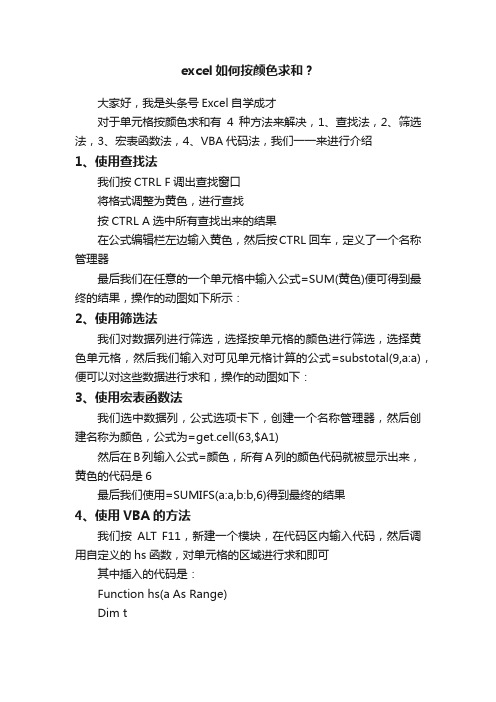
excel如何按颜色求和?
大家好,我是头条号Excel自学成才
对于单元格按颜色求和有4种方法来解决,1、查找法,2、筛选法,3、宏表函数法,4、VBA代码法,我们一一来进行介绍
1、使用查找法
我们按CTRL F调出查找窗口
将格式调整为黄色,进行查找
按CTRL A选中所有查找出来的结果
在公式编辑栏左边输入黄色,然后按CTRL 回车,定义了一个名称管理器
最后我们在任意的一个单元格中输入公式=SUM(黄色)便可得到最终的结果,操作的动图如下所示:
2、使用筛选法
我们对数据列进行筛选,选择按单元格的颜色进行筛选,选择黄色单元格,然后我们输入对可见单元格计算的公式=substotal(9,a:a),便可以对这些数据进行求和,操作的动图如下:
3、使用宏表函数法
我们选中数据列,公式选项卡下,创建一个名称管理器,然后创建名称为颜色,公式为=get.cell(63,$A1)
然后在B列输入公式=颜色,所有A列的颜色代码就被显示出来,黄色的代码是6
最后我们使用=SUMIFS(a:a,b:b,6)得到最终的结果
4、使用VBA的方法
我们按ALT F11,新建一个模块,在代码区内输入代码,然后调用自定义的hs函数,对单元格的区域进行求和即可
其中插入的代码是:
Function hs(a As Range)
Dim t
For Each x In a
If x.Interior.Color = 65535 Then
t = x.Value t
End If
Next x
hs = t
Application.Calculate
End Function
以上就是对对单元格颜色求和的4个小技巧。
按单元格颜色求和

按单元格颜色求和单元格颜色求和(CSUM)是一个公式函数,用于在Excel中计算指定颜色的单元格的和。
该函数非常有用,特别是在处理大量数据时,可以帮助我们快速计算符合特定颜色条件的单元格值的总和。
以下是在Excel中使用单元格颜色求和的详细说明。
Excel中有两种方式可以设置单元格的颜色:通过填充颜色和字体颜色。
在使用CSUM函数之前,我们需要先了解如何设置单元格的颜色。
要设置单元格的填充颜色,请按照以下步骤进行操作:1.选中您希望设置颜色的单元格或单元格范围。
2.单击“开始”选项卡中的“填充色”按钮,它通常显示为“桶形图标”。
3.在弹出的颜色选择器中,选择您想要的颜色,然后单击确认。
要设置单元格的字体颜色,请按照以下步骤操作:1.选中您希望设置颜色的单元格或单元格范围。
2.单击“开始”选项卡中的“字体颜色”按钮,它通常显示为“字体颜色调色板图标”。
3.在弹出的颜色选择器中,选择您想要的颜色,然后单击确认。
一旦您设置了单元格的颜色,就可以使用CSUM函数计算满足特定颜色条件的单元格的和。
该函数需要两个参数:颜色代码和单元格范围。
颜色代码可以是英文名称或RGB值,用于指定您要计算的颜色。
单元格范围是指您希望在其中进行求和操作的单元格区域。
以下是使用CSUM函数的示例:=CSUM("红色",A1:C3)上述公式将计算颜色为“红色”的单元格A1到C3的和。
=CSUM("RGB(255,0,0)",A1:C3)上述公式将计算RGB值为(255,0,0)的单元格A1到C3的和。
除了颜色代码和单元格范围,CSUM函数还可以接受其他两个可选参数:包含文字和忽略隐藏单元格。
包含文字参数(TRUE或FALSE)用于指定是否在计算中包含具有文本值的单元格。
默认情况下,该参数为FALSE,即忽略具有文本值的单元格。
忽略隐藏单元格参数(TRUE或FALSE)用于指定是否在计算中忽略隐藏的单元格。
统计颜色单元格的求和
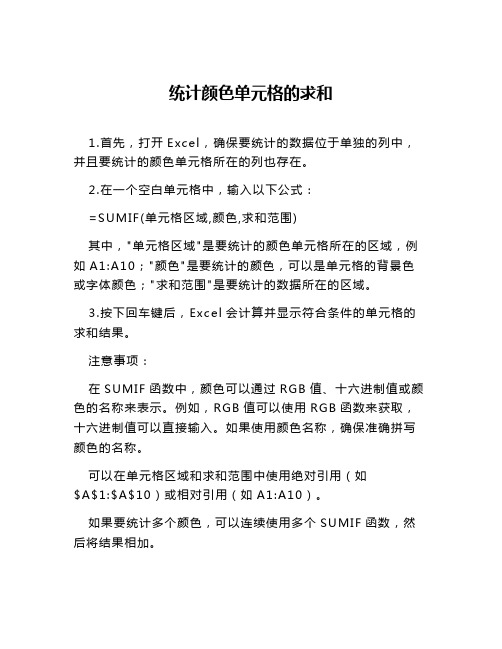
统计颜色单元格的求和
1.首先,打开Excel,确保要统计的数据位于单独的列中,并且要统计的颜色单元格所在的列也存在。
2.在一个空白单元格中,输入以下公式:
=SUMIF(单元格区域,颜色,求和范围)
其中,"单元格区域"是要统计的颜色单元格所在的区域,例如A1:A10;"颜色"是要统计的颜色,可以是单元格的背景色或字体颜色;"求和范围"是要统计的数据所在的区域。
3.按下回车键后,Excel会计算并显示符合条件的单元格的求和结果。
注意事项:
在SUMIF函数中,颜色可以通过RGB值、十六进制值或颜色的名称来表示。
例如,RGB值可以使用RGB函数来获取,十六进制值可以直接输入。
如果使用颜色名称,确保准确拼写颜色的名称。
可以在单元格区域和求和范围中使用绝对引用(如
$A$1:$A$10)或相对引用(如A1:A10)。
如果要统计多个颜色,可以连续使用多个SUMIF函数,然后将结果相加。
希望以上内容对你有帮助!如果你还有其他问题,请随时提问。
ps颜色融合公式
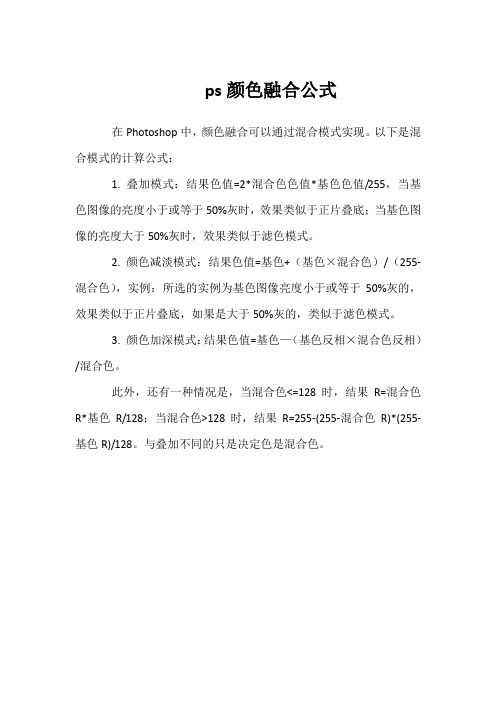
ps颜色融合公式
在Photoshop中,颜色融合可以通过混合模式实现。
以下是混合模式的计算公式:
1. 叠加模式:结果色值=2*混合色色值*基色色值/255,当基色图像的亮度小于或等于50%灰时,效果类似于正片叠底;当基色图像的亮度大于50%灰时,效果类似于滤色模式。
2. 颜色减淡模式:结果色值=基色+(基色×混合色)/(255-混合色),实例:所选的实例为基色图像亮度小于或等于50%灰的,效果类似于正片叠底,如果是大于50%灰的,类似于滤色模式。
3. 颜色加深模式:结果色值=基色—(基色反相×混合色反相)/混合色。
此外,还有一种情况是,当混合色<=128时,结果R=混合色R*基色R/128;当混合色>128时,结果R=255-(255-混合色R)*(255-基色R)/128。
与叠加不同的只是决定色是混合色。
excel中按照单元颜色合计数量的公式
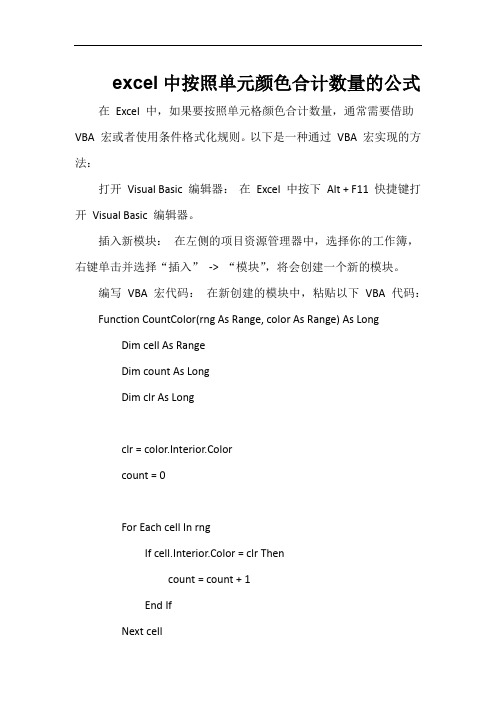
excel中按照单元颜色合计数量的公式在Excel 中,如果要按照单元格颜色合计数量,通常需要借助VBA 宏或者使用条件格式化规则。
以下是一种通过VBA 宏实现的方法:打开Visual Basic 编辑器:在Excel 中按下Alt + F11 快捷键打开Visual Basic 编辑器。
插入新模块:在左侧的项目资源管理器中,选择你的工作簿,右键单击并选择“插入”-> “模块”,将会创建一个新的模块。
编写VBA 宏代码:在新创建的模块中,粘贴以下VBA 代码:Function CountColor(rng As Range, color As Range) As LongDim cell As RangeDim count As LongDim clr As Longclr = color.Interior.Colorcount = 0For Each cell In rngIf cell.Interior.Color = clr Thencount = count + 1End IfNext cellCountColor = countEnd Function使用自定义函数:回到Excel 工作表,可以使用该自定义函数CountColor 来计算指定颜色出现的次数。
例如,假设你要统计A1:A10 区域中颜色为红色(RGB 值为255,0,0)的单元格数量,可以使用以下公式:=CountColor(A1:A10, A1)这个公式会返回A1:A10 区域中颜色为A1 单元格背景颜色的单元格数量。
请注意,上述VBA 宏代码需要启用宏才能正常工作。
另外,由于VBA 宏的使用可能存在一定的安全风险,建议只从受信任的来源获取宏代码并启用它。
sumif 颜色条件

sumif 颜色条件一、什么是 SUMIF 函数在 Excel 中,SUMIF 函数是一种非常常用的函数,用于对满足特定条件的单元格进行求和操作。
该函数的语法为:SUMIF(range, criteria, [sum_range])•range:必需,是指定要检查的单元格范围。
•criteria:必需,是指定条件的表达式。
•sum_range:可选,是指定要相加的单元格范围。
二、基本用法如下是一个示例,我们要计算 A 列中颜色为红色的单元格的值的总和:A B红色 2蓝色 5红色 3绿色 4红色 1使用 SUMIF 函数计算结果为:2 + 3 + 1 = 6。
三、颜色条件的使用在实际使用 SUMIF 函数时,可以根据颜色条件来指定要相加的单元格。
以下是一些常见的颜色条件的使用方法。
1. 使用单一颜色条件如果想要对某种特定颜色的单元格进行求和,可以使用以下方法:=SUMIF(range, "填入颜色", [sum_range])例如,我们要计算 A 列中颜色为蓝色的单元格的值的总和,公式为:=SUMIF(A1:A5, "蓝色", B1:B5)2. 使用多个颜色条件若要同时满足多个颜色条件,可以使用 SUMIFS 函数。
该函数的语法为:SUMIFS(sum_range, range1, criteria1, [range2], [criteria2], ...)例如,我们要计算 A 列中颜色既为红色又为蓝色的单元格的值的总和,公式为:=SUMIFS(B1:B5, A1:A5, "红色", A1:A5, "蓝色")四、在条件中使用其他函数在条件中使用其他函数可以进一步扩展 SUMIF 函数的功能。
以下是一些常见的使用示例。
1. 使用通配符可以使用通配符来匹配特定的颜色。
以下是一些常用的通配符:•*:匹配零个或多个字符。
•?:匹配任意一个字符。
excel颜色求和函数公式
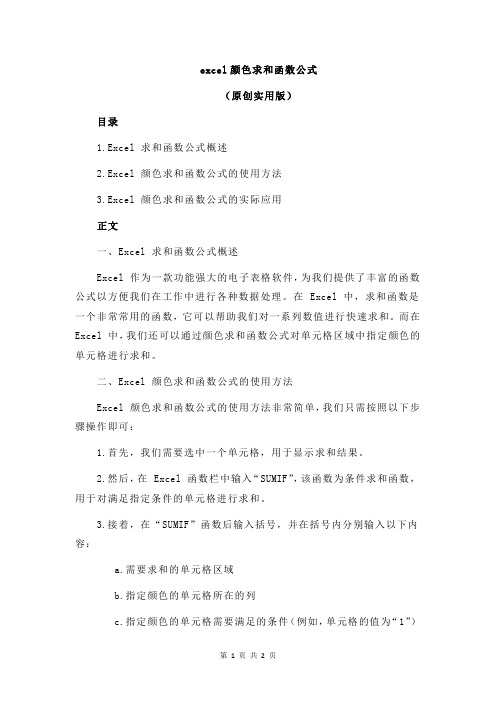
excel颜色求和函数公式(原创实用版)目录1.Excel 求和函数公式概述2.Excel 颜色求和函数公式的使用方法3.Excel 颜色求和函数公式的实际应用正文一、Excel 求和函数公式概述Excel 作为一款功能强大的电子表格软件,为我们提供了丰富的函数公式以方便我们在工作中进行各种数据处理。
在 Excel 中,求和函数是一个非常常用的函数,它可以帮助我们对一系列数值进行快速求和。
而在Excel 中,我们还可以通过颜色求和函数公式对单元格区域中指定颜色的单元格进行求和。
二、Excel 颜色求和函数公式的使用方法Excel 颜色求和函数公式的使用方法非常简单,我们只需按照以下步骤操作即可:1.首先,我们需要选中一个单元格,用于显示求和结果。
2.然后,在 Excel 函数栏中输入“SUMIF”,该函数为条件求和函数,用于对满足指定条件的单元格进行求和。
3.接着,在“SUMIF”函数后输入括号,并在括号内分别输入以下内容:a.需要求和的单元格区域b.指定颜色的单元格所在的列c.指定颜色的单元格需要满足的条件(例如,单元格的值为“1”)4.最后,按 Enter 键,即可得到指定颜色单元格的求和结果。
三、Excel 颜色求和函数公式的实际应用在实际工作中,Excel 颜色求和函数公式可以帮助我们对不同颜色的单元格进行快速求和,从而提高我们的工作效率。
例如,假设我们有一个表格,其中 A 列为产品类型,B 列为销售数量,C 列为销售金额,我们需要对同一产品类型的销售数量进行求和。
在这种情况下,我们可以使用Excel 颜色求和函数公式,通过指定产品类型的颜色来快速求和。
综上所述,Excel 颜色求和函数公式为我们提供了一种快速对指定颜色单元格进行求和的方法,极大地提高了我们的工作效率。
excel颜色求和函数公式
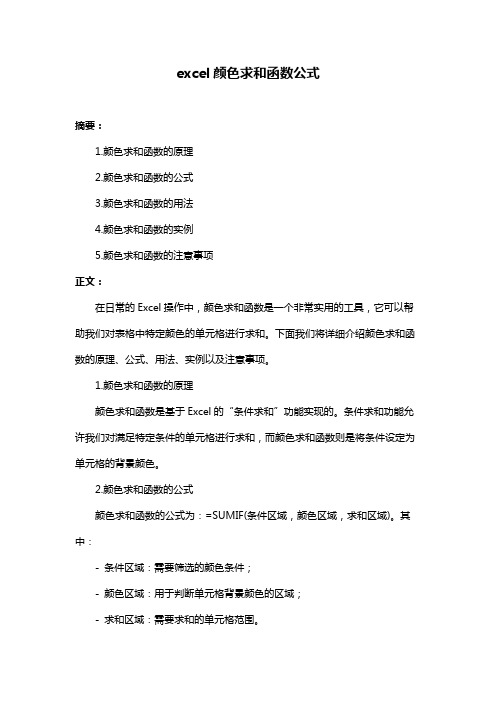
excel颜色求和函数公式摘要:1.颜色求和函数的原理2.颜色求和函数的公式3.颜色求和函数的用法4.颜色求和函数的实例5.颜色求和函数的注意事项正文:在日常的Excel操作中,颜色求和函数是一个非常实用的工具,它可以帮助我们对表格中特定颜色的单元格进行求和。
下面我们将详细介绍颜色求和函数的原理、公式、用法、实例以及注意事项。
1.颜色求和函数的原理颜色求和函数是基于Excel的“条件求和”功能实现的。
条件求和功能允许我们对满足特定条件的单元格进行求和,而颜色求和函数则是将条件设定为单元格的背景颜色。
2.颜色求和函数的公式颜色求和函数的公式为:=SUMIF(条件区域,颜色区域,求和区域)。
其中:- 条件区域:需要筛选的颜色条件;- 颜色区域:用于判断单元格背景颜色的区域;- 求和区域:需要求和的单元格范围。
3.颜色求和函数的用法以一个简单的例子来说明,假设有一个表格,其中A、B、C列分别为红色、黄色、蓝色,我们需要求红色和黄色的单元格之和。
步骤如下:- 在一个空白单元格中输入公式:=SUMIF(A1:C1, A1:C1, A2:C2);- 按Enter键,得到红色和黄色单元格之和。
4.颜色求和函数的实例假设有一个销售数据表格,其中商品分为三种类型(A、B、C),每种类型又有红色、黄色、蓝色三个等级。
我们需要求各类别红色商品的总销售额。
步骤如下:- 在一个空白单元格中输入公式:=SUMIF(条件区域,红色区域,求和区域);- 按Enter键,得到红色商品的总销售额。
5.颜色求和函数的注意事项- 条件区域、颜色区域和求和区域需连续且在同一工作表中;- 颜色区域和求和区域可以使用相对引用或绝对引用;- 如果需要对多个颜色进行求和,可以在条件区域中使用逻辑运算符(如AND、OR)组合多个条件。
总之,颜色求和函数在Excel中具有广泛的应用场景,熟练掌握此功能将极大地提高工作效率。
§5.8 颜色相加原理及光源色和物体色的三刺激值
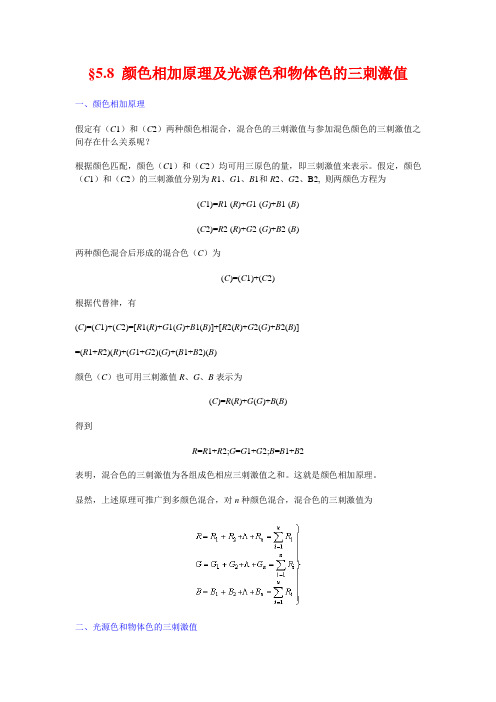
§5.8 颜色相加原理及光源色和物体色的三刺激值一、颜色相加原理假定有(C1)和(C2)两种颜色相混合,混合色的三刺激值与参加混色颜色的三刺激值之间存在什么关系呢?根据颜色匹配,颜色(C1)和(C2)均可用三原色的量,即三刺激值来表示。
假定,颜色(C1)和(C2)的三刺激值分别为R1、G1、B1和R2、G2、B2, 则两颜色方程为(C1)=R1 (R)+G1 (G)+B1 (B)(C2)=R2 (R)+G2 (G)+B2 (B)两种颜色混合后形成的混合色(C)为(C)=(C1)+(C2)根据代替律,有(C)=(C1)+(C2)=[R1(R)+G1(G)+B1(B)]+[R2(R)+G2(G)+B2(B)]=(R1+R2)(R)+(G1+G2)(G)+(B1+B2)(B)颜色(C)也可用三刺激值R、G、B表示为(C)=R(R)+G(G)+B(B)得到R=R1+R2;G=G1+G2;B=B1+B2表明,混合色的三刺激值为各组成色相应三刺激值之和。
这就是颜色相加原理。
显然,上述原理可推广到多颜色混合,对n种颜色混合,混合色的三刺激值为二、光源色和物体色的三刺激值任何一种颜色,均可被看做是各种光谱色以不同比例混合的生成色。
对于中心波长为、微小波长间隔波长范围内色光的三刺激值、、,由于和颜色刺激,相应的光谱三刺激值、、,以及波长间隔成比例,所以可得下列关系对于整个可见光谱范围内所有光谱色混合色的三刺激值,可由积分上式得到对于光源色,颜色刺激函数。
为光源的光谱功率分布。
对于透射物体色,颜色刺激函数。
其中,为照明光的光谱功率分布;为物体的光谱透射率。
对于漫反射物体,颜色刺激函数j(l)=S(l)b(l)或j(l)= S(l)r(l)。
为光谱反射率因数或光谱辐亮度因数;为物体的反射率。
如何在EXCEL实现按背景颜色求和或计数
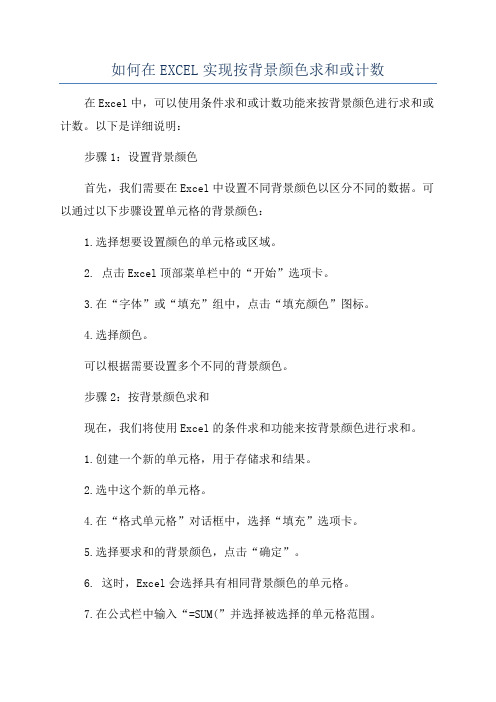
如何在EXCEL实现按背景颜色求和或计数在Excel中,可以使用条件求和或计数功能来按背景颜色进行求和或计数。
以下是详细说明:步骤1:设置背景颜色首先,我们需要在Excel中设置不同背景颜色以区分不同的数据。
可以通过以下步骤设置单元格的背景颜色:1.选择想要设置颜色的单元格或区域。
2. 点击Excel顶部菜单栏中的“开始”选项卡。
3.在“字体”或“填充”组中,点击“填充颜色”图标。
4.选择颜色。
可以根据需要设置多个不同的背景颜色。
步骤2:按背景颜色求和现在,我们将使用Excel的条件求和功能来按背景颜色进行求和。
1.创建一个新的单元格,用于存储求和结果。
2.选中这个新的单元格。
4.在“格式单元格”对话框中,选择“填充”选项卡。
5.选择要求和的背景颜色,点击“确定”。
6. 这时,Excel会选择具有相同背景颜色的单元格。
7.在公式栏中输入“=SUM(”并选择被选择的单元格范围。
8. 按下Enter键,就会计算出相应背景颜色的单元格的和。
这样,我们就可以按背景颜色进行求和。
步骤3:按背景颜色计数类似地,我们可以使用Excel的条件计数功能来按背景颜色进行计数。
1.创建一个新的单元格,用于存储计数结果。
2.选中这个新的单元格。
4.在“格式单元格”对话框中,选择“填充”选项卡。
5.选择要计数的背景颜色,点击“确定”。
6. 这时,Excel会选择具有相同背景颜色的单元格。
7.在公式栏中输入“=COUNT(”并选择被选择的单元格范围。
8. 按下Enter键,就会计算出相应背景颜色的单元格的数量。
以上就是在Excel中按背景颜色进行求和或计数的方法。
这种方法可以帮助我们快速统计或分析带有特定背景颜色的数据。
Excel按颜色求和,公式原来是这样设置出来的!
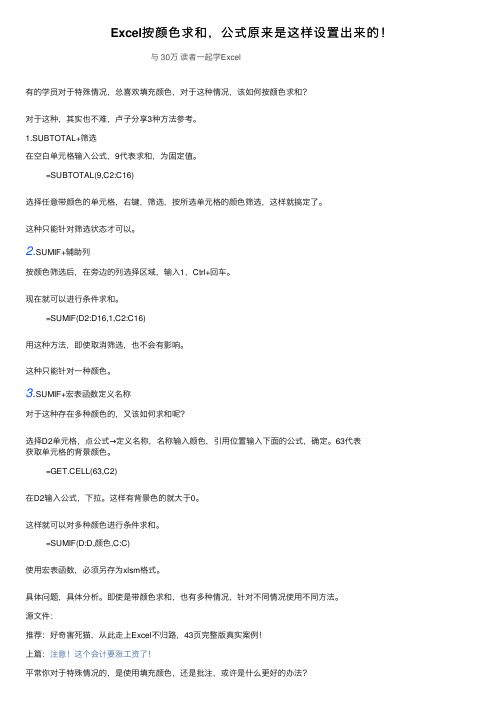
Excel按颜⾊求和,公式原来是这样设置出来的!与 30万读者⼀起学Excel有的学员对于特殊情况,总喜欢填充颜⾊,对于这种情况,该如何按颜⾊求和?对于这种,其实也不难,卢⼦分享3种⽅法参考。
1.SUBTOTAL+筛选在空⽩单元格输⼊公式,9代表求和,为固定值。
=SUBTOTAL(9,C2:C16)选择任意带颜⾊的单元格,右键,筛选,按所选单元格的颜⾊筛选,这样就搞定了。
这种只能针对筛选状态才可以。
2.SUMIF+辅助列按颜⾊筛选后,在旁边的列选择区域,输⼊1,Ctrl+回车。
现在就可以进⾏条件求和。
=SUMIF(D2:D16,1,C2:C16)⽤这种⽅法,即使取消筛选,也不会有影响。
这种只能针对⼀种颜⾊。
3.SUMIF+宏表函数定义名称对于这种存在多种颜⾊的,⼜该如何求和呢?选择D2单元格,点公式→定义名称,名称输⼊颜⾊,引⽤位置输⼊下⾯的公式,确定。
63代表获取单元格的背景颜⾊。
=GET.CELL(63,C2)在D2输⼊公式,下拉。
这样有背景⾊的就⼤于0。
这样就可以对多种颜⾊进⾏条件求和。
=SUMIF(D:D,颜⾊,C:C)使⽤宏表函数,必须另存为xlsm格式。
具体问题,具体分析。
即使是带颜⾊求和,也有多种情况,针对不同情况使⽤不同⽅法。
源⽂件:推荐:好奇害死猫,从此⾛上Excel不归路,43页完整版真实案例!上篇:注意!这个会计要涨⼯资了!平常你对于特殊情况的,是使⽤填充颜⾊,还是批注,或许是什么更好的办法?作者:卢⼦,清华畅销书作者,《Excel效率⼿册早做完,不加班》系列丛书创始⼈,个⼈公众号:Excel不加班(ID:Excelbujiaban)。
Excel中不同颜色的单元格,怎样求和?
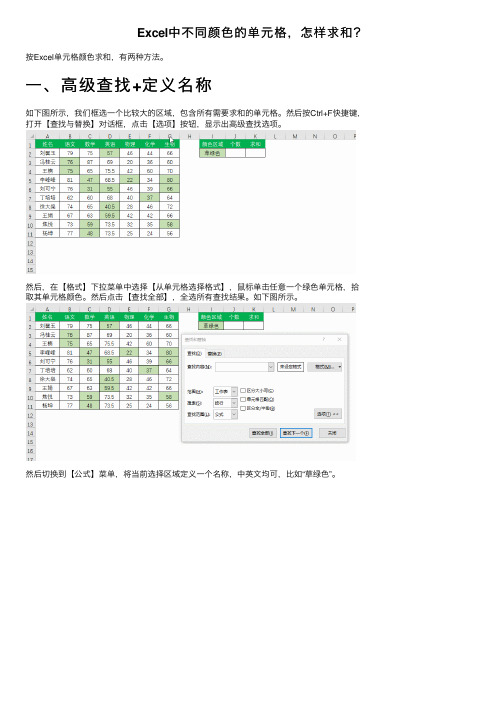
Excel中不同颜⾊的单元格,怎样求和?按Excel单元格颜⾊求和,有两种⽅法。
⼀、⾼级查找+定义名称
如下图所⽰,我们框选⼀个⽐较⼤的区域,包含所有需要求和的单元格。
然后按Ctrl+F快捷键,打开【查找与替换】对话框,点击【选项】按钮,显⽰出⾼级查找选项。
然后,在【格式】下拉菜单中选择【从单元格选择格式】,⿏标单击任意⼀个绿⾊单元格,拾取其单元格颜⾊。
然后点击【查找全部】,全选所有查找结果。
如下图所⽰。
然后切换到【公式】菜单,将当前选择区域定义⼀个名称,中英⽂均可,⽐如“草绿⾊”。
然后只需要输⼊公式'=COUNTA(草绿⾊)'即可得到所有草绿⾊单元格的个数,输⼊公式“=SUM(草绿⾊)”即可得到所有草绿⾊单元格数字之和。
如下图所⽰。
⼆、使⽤VBA代码
对于颜⾊较多或者情况复杂的表格,可以考虑使⽤VBA代码实现。
⾸先准备好数据表格。
然后按Alt+F11快捷键打开VBA代码编辑窗⼝,并插⼊⼀个模块。
然后再右侧代码区域输⼊如下VBA代码。
VBA宏代码。
点击按钮执⾏重算。
excel颜色求和函数公式
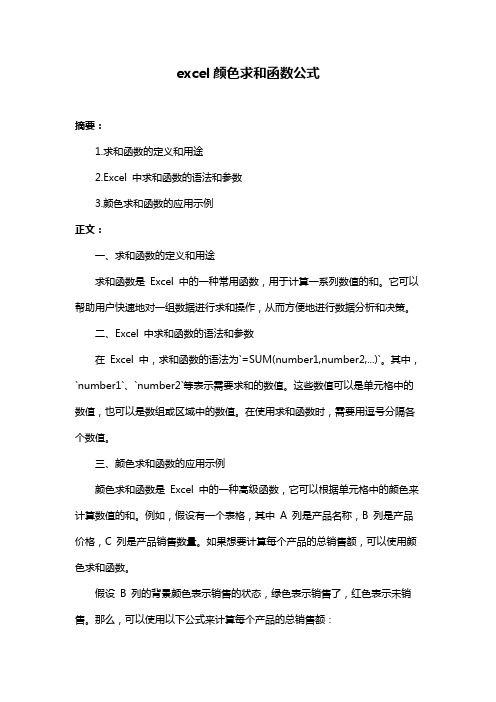
excel颜色求和函数公式
摘要:
1.求和函数的定义和用途
2.Excel 中求和函数的语法和参数
3.颜色求和函数的应用示例
正文:
一、求和函数的定义和用途
求和函数是Excel 中的一种常用函数,用于计算一系列数值的和。
它可以帮助用户快速地对一组数据进行求和操作,从而方便地进行数据分析和决策。
二、Excel 中求和函数的语法和参数
在Excel 中,求和函数的语法为`=SUM(number1,number2,...)`。
其中,`number1`、`number2`等表示需要求和的数值。
这些数值可以是单元格中的数值,也可以是数组或区域中的数值。
在使用求和函数时,需要用逗号分隔各个数值。
三、颜色求和函数的应用示例
颜色求和函数是Excel 中的一种高级函数,它可以根据单元格中的颜色来计算数值的和。
例如,假设有一个表格,其中A 列是产品名称,B 列是产品价格,C 列是产品销售数量。
如果想要计算每个产品的总销售额,可以使用颜色求和函数。
假设B 列的背景颜色表示销售的状态,绿色表示销售了,红色表示未销售。
那么,可以使用以下公式来计算每个产品的总销售额:
`=SUMIF(B:B, "绿色")`
这个公式的意思是,如果B 列的单元格背景颜色是绿色,那么将对应的A 列和C 列的数值相乘,然后将所有符合条件的数值相加。
这样,就可以得到每个产品的总销售额。
颜色求和公式

颜色求和公式嘿,说起“颜色求和公式”,这可真是个有点特别的话题。
咱先来讲讲啥是颜色求和公式。
简单说,它可不是那种在数学课本里常见的普通公式,而是一种有趣的、富有想象力的概念。
比如说,红色代表热情,黄色代表快乐,蓝色代表平静,那把这几种颜色所代表的情感或者特质加起来,会得到啥呢?就像我曾经在课堂上做过的一个小实验。
那是一节美术课,我让孩子们用彩笔随意画出自己心中的春天。
有的孩子用了大片的绿色来画草地,说绿色代表生机;有的孩子用了粉色的花朵,觉得粉色是甜蜜。
这时候,我就引导他们去想想,如果把绿色的生机和粉色的甜蜜加在一起,是不是就等于一个充满希望和美好的春天呢?其实在我们的生活中,也常常能看到这种“颜色求和公式”的影子。
比如说,你去参加一个派对,现场布置满了五彩斑斓的气球。
红色的气球让气氛热烈,蓝色的气球让人心境安宁,而黄色的气球则带来了欢快的感觉。
这时候,红色的热烈、蓝色的安宁、黄色的欢快加起来,就构成了一个快乐又放松的派对氛围。
再比如说,在我们的心情世界里。
有时候你可能会因为一件小事而感到沮丧,心情就像是灰色的阴霾。
但突然收到朋友的关心,那温暖的感觉就像一束金色的阳光照进来。
这灰色的沮丧和金色的温暖加起来,也许就会让你的心情变得平和,重新充满力量。
颜色求和公式也不仅仅局限于情感和感觉。
想想看,在设计领域里,不同颜色的搭配组合也能产生奇妙的效果。
比如在室内装修中,白色的墙面给人简洁干净的感觉,配上橙色的沙发,增添了一份活泼与温馨。
白色的简洁加上橙色的活泼,这不就是一个舒适又有活力的居住空间嘛。
在时尚界也是一样。
黑色的经典搭配上红色的热情,瞬间能让你成为人群中的焦点。
这种颜色的组合求和,展现出的是独特的个性和魅力。
回到学习中,我们在学习各种学科知识的时候,也可以把不同的知识想象成不同的颜色。
数学的严谨就像蓝色,语文的优美就像粉色,科学的探索就像绿色。
当我们把这些不同学科的知识和特点加在一起,就能构建出一个丰富多彩、全面发展的知识体系。
Excel中如何按单元格颜色求和,这五种牛批的方法,值得学习
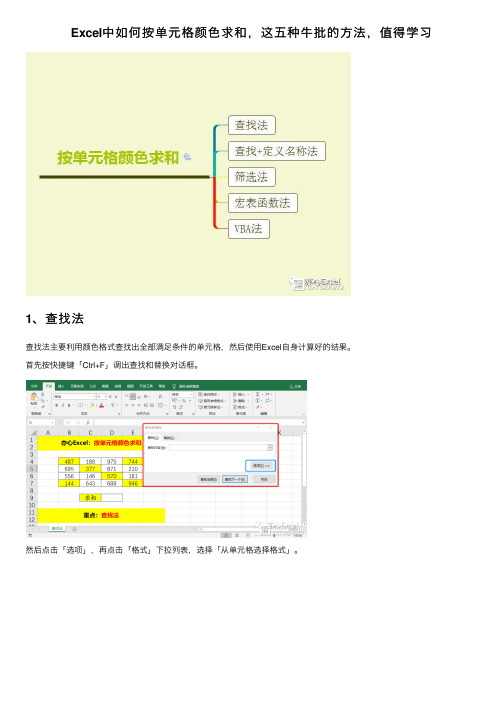
Excel中如何按单元格颜⾊求和,这五种⽜批的⽅法,值得学习1、查找法查找法主要利⽤颜⾊格式查找出全部满⾜条件的单元格,然后使⽤Excel⾃⾝计算好的结果。
⾸先按快捷键「Ctrl+F」调出查找和替换对话框。
然后点击「选项」,再点击「格式」下拉列表,选择「从单元格选择格式」。
此时⿏标会变成⽩⾊⼗字+吸管状,然后吸取我们要求和单元格的颜⾊。
然后点击「查找全部」,这时在查找和替换对话框下⽅会查出所有满⾜条件的单元格。
然后按快捷键「Ctrl+A」全选满⾜条件的单元格,如下图,这时在任务栏上即可看到所有黄⾊单元格值的和。
动态演⽰如下:2、查找+定义名称法对于上⾯的查找法还有些许瑕疵:①最后需要⾃⼰⼿动输⼊结果;②如果单元格内容变了和不会⾃动跟着变,还需要⾃⼰⼿动操作⼀次。
为了解决查找法的缺陷,我们可以使⽤查找+定义名称法。
操作⽅法也很简单,在查找法最后查找出全部黄⾊单元格以后,按快捷键「Ctrl+F3」,调出名称管理器对话框。
点击「新建」调出新建名称对话框。
在名称栏⾥我们可以⾃定义输⼊:黄⾊,然后点击确定按钮,关闭名称管理器对话框。
然后在求和单元格中输⼊公式:「=SUM(黄⾊)」。
看看动态图:3、筛选法筛选法主要利⽤按颜⾊筛选功能筛选出单元格再使⽤函数求和。
⾸先选中数据区域,点击「数据」→「筛选」,然后点击筛选倒三⾓按钮,选择按颜⾊筛选,选择黄⾊。
然后在D6单元格中输⼊公式:「=SUBTOTAL(109,B4:B10)」即可。
这⾥需要解释⼀下「=SUBTOTAL(109,B4:B10)」公式,⾸先SUBTOTAL函数是返回列表或数据库中的分类汇总的意思。
109就是表⽰SUM求和的意思,并且会忽略隐藏值即隐藏⾏的值会被忽略,如果是9则不会忽略隐藏值即隐藏⾏的值也会被计算在内,这⾥的隐藏⾏都是指⼿动隐藏⾏,⽽筛选掉的⾏始终不会被计算在内,所以这个例⼦⾥⽤「=SUBTOTAL(9,B4:B10)」或「=SUBTOTAL(109,B4:B10)」结果都是⼀样的。
excel技巧分享:按颜色求和的几个方法

excel技巧分享:按颜色求和的几个方法在工作过程中,有时为了方便区分不同的类别,一般都会选用给单元格标注颜色,这种方法简单快捷。
那如果后续想根据单元格颜色来进行汇总怎么办呢?我们都知道可以按单元格颜色进行筛选,那除了最简单的筛选,还有什么其他办法呢?今天给大家介绍几个按不同颜色来进行单元格求和的方法。
如图,根据下列案例分别按不同的四个颜色对订单数进行求和。
一、查找求和查找这个功能大家都经常用,但是根据颜色来查找大家都会用吗?具体方法如下:点击开始选项卡下,【编辑】组里的“查找和选择”下方的“查找”或者按Ctrl+F就可以打开“查找和替换”窗口。
在“查找和替换”窗口点击“选项”。
选项上方就会出现“格式”下拉框,在下拉框选择“从单元格选择格式”。
也可以直接选择格式进行设置,不过从单元格选择当然更方便了。
鼠标就会变成一个吸管,点击黄色的单元格之后,格式旁边的预览窗格就是黄色的。
点击“查找全部”下方就会出现所有黄色的单元格。
点击下方查找到的任一条记录,按住Ctrl+A,所有黄色的单元格就被选中了。
工作表右下角就出现了所有黄色的求和。
然后再利用这种方法再依次把其他颜色的单元格求和值获取出来就可以了。
这种方法简单易操作,缺点就是只能根据颜色一个个进行操作。
二、宏表函数求和Excel中可以使用宏表函数get.cell来得到单元格的填充色。
但宏表函数必须自定义名称才能使用,具体方法如下:点击公式选项卡下【定义的名称】组里的“定义名称”。
在“编辑名称”窗口,名称输入“color”,引用位置输入“=GET.CELL(63,宏函数!B2)”。
“宏表函数”是所在工作表的名称,由于首先在C2单元格输入公式获取颜色值,所以这里选用带颜色的单元格B2。
不加绝对引用就可以方便在其他单元格同样也能获取到左侧单元格的颜色值。
然后在C2:C10单元格里输入“=color”。
这列的值就是颜色值。
同理,在颜色这一列F2:F5旁边也输入颜色值“=color”。
按颜色求和的方法

按颜色求和的方法颜色是我们日常生活中不可或缺的元素,它们给我们带来了丰富的视觉享受。
在数学中,我们也可以运用颜色来进行一些有趣的计算,比如按颜色求和。
下面我将介绍一种简单但有趣的按颜色求和的方法。
在这个方法中,我们会给不同的颜色赋予不同的数值,然后将同一颜色的数值相加,得到最终结果。
首先,我们需要确定每种颜色所对应的数值。
这里我举例使用红色、黄色和蓝色这三种常见的颜色。
假设我们将红色表示为1,黄色表示为2,蓝色表示为3。
现在我们有一个由这些颜色组成的序列,比如:红、黄、蓝、红、红、黄、蓝。
我们可以按照上述规定,将这个序列转化为数值序列:1、2、3、1、1、2、3。
接下来,我们只需要将同一颜色的数值相加即可。
在这个例子中,红色的数值为1,出现了1次,所以红色的总和为1×1=1。
黄色的数值为2,出现了2次,所以黄色的总和为2×2=4。
蓝色的数值为3,出现了2次,所以蓝色的总和为3×2=6。
最终,我们得到了红色、黄色和蓝色的总和分别为1、4和6。
通过这个简单的按颜色求和的方法,我们可以将颜色与数值进行转化,并进行相应的计算。
这种方法不仅有趣,还可以帮助我们锻炼数学思维和逻辑推理能力。
除了上述的简单例子,按颜色求和的方法还可以应用于更复杂的问题。
比如,我们可以根据一幅彩色图像中各个像素点的颜色,将它们的数值相加,得到整幅图像的总和。
这个方法在图像处理和计算机视觉领域有着广泛的应用。
通过将图像转化为数值序列,我们可以对图像进行各种数学运算和分析,从而实现图像的处理和识别。
除了颜色本身所代表的数值,我们还可以根据颜色的亮度、饱和度等属性进行数值的赋值。
这样可以更加准确地表达颜色的特征,并进行更精确的计算。
总的来说,按颜色求和的方法是一种有趣且实用的数学计算方法。
它将颜色与数值进行了有机结合,不仅可以帮助我们进行各种数学运算,还可以在图像处理和计算机视觉等领域发挥重要作用。
希望通过这种方法,我们能够更深入地理解颜色的本质,并在实际应用中发现更多的可能性。
颜色的相加形成
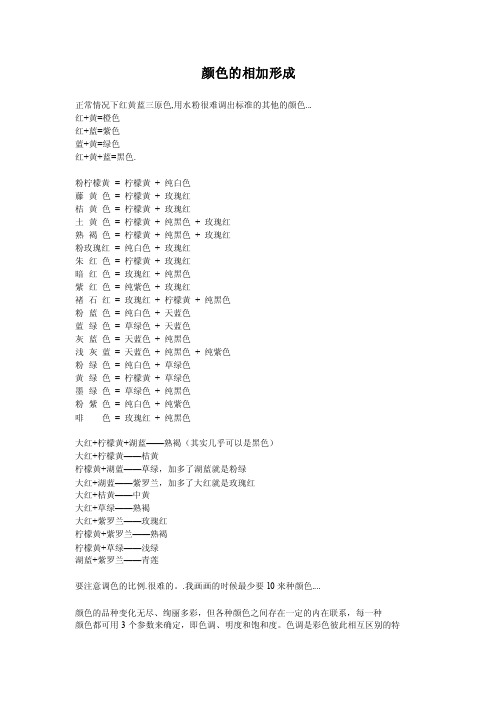
颜色的相加形成正常情况下红黄蓝三原色,用水粉很难调出标准的其他的颜色...红+黄=橙色红+蓝=紫色蓝+黄=绿色红+黄+蓝=黑色.粉柠檬黄= 柠檬黄+ 纯白色藤黄色= 柠檬黄+ 玫瑰红桔黄色= 柠檬黄+ 玫瑰红土黄色= 柠檬黄+ 纯黑色+ 玫瑰红熟褐色= 柠檬黄+ 纯黑色+ 玫瑰红粉玫瑰红= 纯白色+ 玫瑰红朱红色= 柠檬黄+ 玫瑰红暗红色= 玫瑰红+ 纯黑色紫红色= 纯紫色+ 玫瑰红褚石红= 玫瑰红+ 柠檬黄+ 纯黑色粉蓝色= 纯白色+ 天蓝色蓝绿色= 草绿色+ 天蓝色灰蓝色= 天蓝色+ 纯黑色浅灰蓝= 天蓝色+ 纯黑色+ 纯紫色粉绿色= 纯白色+ 草绿色黄绿色= 柠檬黄+ 草绿色墨绿色= 草绿色+ 纯黑色粉紫色= 纯白色+ 纯紫色啡色= 玫瑰红+ 纯黑色大红+柠檬黄+湖蓝——熟褐(其实几乎可以是黑色)大红+柠檬黄——桔黄柠檬黄+湖蓝——草绿,加多了湖蓝就是粉绿大红+湖蓝——紫罗兰,加多了大红就是玫瑰红大红+桔黄——中黄大红+草绿——熟褐大红+紫罗兰——玫瑰红柠檬黄+紫罗兰——熟褐柠檬黄+草绿——浅绿湖蓝+紫罗兰——青莲要注意调色的比例.很难的。
.我画画的时候最少要10来种颜色....颜色的品种变化无尽、绚丽多彩,但各种颜色之间存在一定的内在联系,每一种颜色都可用3个参数来确定,即色调、明度和饱和度。
色调是彩色彼此相互区别的特征,决定于光源的色谱组成和物体表面所发射的各波长对人眼产生的感觉,可区别红、黄、绿、蓝、紫等特征。
明度,也称为亮度,是表示物体表面明暗程度变化的特征值;通过比较各种颜色的明度,颜色就有了明这和深暗之分。
饱和度,也称为彩度,是表示物体表面颜色浓淡的特征值,使色彩有了鲜艳与阴晦之别。
色调、明度和饱和度构成了一个立体,用这三者建立标度,我们就能用数字来测量颜色。
自然界的颜色千变万化,但最基本的是红、黄、、蓝三种,称为原色。
以这三种原色按不同比例调配混合而成的另一种颜色,称为复色,从图4-1中可知颜色的拼色关系。
